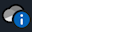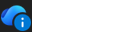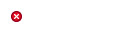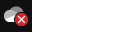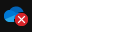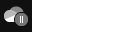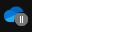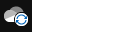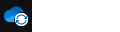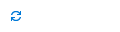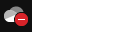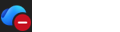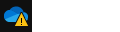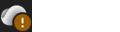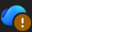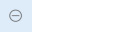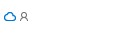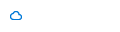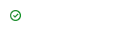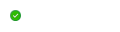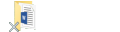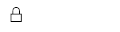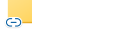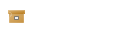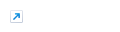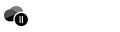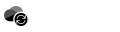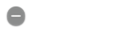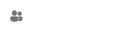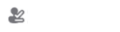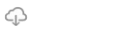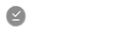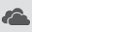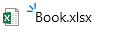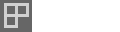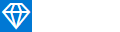Biểu tượng Microsoft OneDrive trong khu vực thông báo trên máy tính, thanh menu, Windows File Explorer và MacOS Finder cho bạn biết trạng thái đồng bộ của tệp hoặc thư mục.
Nếu bạn không thấy bất kỳ biểu tượng thanh menu hoặc thông báo trên màn hình nền nào, OneDrive thể bị ẩn, chưa được cài đặt hoặc không chạy. Tìm hiểu thêm.
Vòng tròn xanh lam với chữ "i"
|
|
Nếu bạn nhìn thấy một vòng tròn màu lam với chữ cái thông tin "i" trong đó trên biểu tượng đám mây OneDrive trong khu vực thông báo, điều đó có nghĩa là có những thông báo mới về cách tốt nhất để sử dụng OneDrive hoặc để thông báo cho bạn về các tính năng mới hoặc chưa sử dụng. Chọn biểu tượng đám mây OneDrive để xem mọi thư và hành động cần thực hiện. |
Vòng tròn đỏ với chữ thập trắng
|
|
Hình tròn màu đỏ kèm theo dấu chéo màu trắng nghĩa là tệp hoặc thư mục của bạn không đồng bộ được. Bạn sẽ thấy biểu tượng này trong File Explorer hoặc trên các biểu tượng khu vực thông báo OneDrive. Bấm vào biểu tượng màu lam hoặc OneDrive trong khu vực thông báo để tìm hiểu thêm về sự cố. Để được trợ giúp thêm, hãy đọc cách Khắc phục các sự cố về đồng bộ OneDrive. |
Biểu tượng OneDrive mây màu xám có một đường xuyên qua biểu tượng
|
|
Biểu tượng công OneDrive màu xám kèm theo một đường ngang nghĩa là bạn chưa đăng nhập hoặc chưa OneDrive hoàn tất thiết lập. Nhấn Lưu ý: Nếu bạn thấy thông báo lỗi "Bạn đã đồng bộ hóa tài khoản cá nhân OneDrive trên máy tính này", hãy làm theo các bước để hủy liên kết và liên kết lại tài khoản của bạn. |
OneDrive tượng đã tạm dừng
|
|
Biểu tượng đã tạm dừng trên biểu OneDrive hoặc OneDrive cho cơ quan hoặc trường học có nghĩa là tệp của bạn hiện không đồng bộ. Để tiếp tục đồng bộ, hãy chọn biểu tượng OneDrive liên quan trong khu vực thông báo hoặc thanh menu, chọn Thêm, rồi tiếp tục đồng bộ. Tìm hiểu về Cách Tạm dừng và Tiếp tục đồng bộ trong OneDrive. |
OneDrive với các mũi tên đang chờ đồng bộ
|
|
Mũi tên xoay tròn ở biểu tượng thông báo của OneDrive hoặc OneDrive cho cơ quan hoặc trường học chỉ ra rằng quá trình đồng bộ đang được diễn ra. Điều này bao gồm cả khi bạn đang tải tệp lên hoặc OneDrive đang đồng bộ các tệp mới từ đám mây vào PC của bạn. Các biểu tượng đồng bộ cũng có thể hiển thị trực tuyến OneDrive.com. OneDrive cũng sẽ kiểm tra các thay đổi tệp hoặc thư mục khác và có thể hiển thị "Đang xử lý thay đổi". Nếu OneDrive hiển thị "Đang xử lý thay đổi" trong một thời gian dài, có thể là do bạn đang mở một tệp trực tuyến, đang đồng bộ một tệp rất lớn, rất nhiều tệp bị kẹt trong hàng đợi. Để giúp giải quyết những vấn đề này, hãy đọc OneDrive bị kẹt ở phần "Đang xử lý thay đổi". Nếu bạn nhìn thấy biểu tượng đang chờ xử lý đồng bộ trong File Explorer, hãy đọc OneDrive bị kẹt ở phần "Đang chờ xử lý đồng bộ". |
Biểu tượng thanh màu đỏ OneDrive trắng
|
|
Nếu bạn thấy biểu tượng kiểu "không có mục nhập" màu đỏ trên biểu tượng OneDrive bạn, điều đó có nghĩa là tài khoản của bạn đã bị chặn. Tìm hiểu thêm về việc cần làm khi tài khoản OneDrive của bạn bị đóng băng. |
Biểu tượng dấu chấm than màu vàng OneDrive tượng
|
|
Nếu bạn thấy tam giác cảnh báo màu vàng trên biểu tượng OneDrive hoặc OneDrive cho cơ quan hoặc trường học cảnh báo, điều đó có nghĩa là tài khoản của bạn cần chú ý. Chọn biểu tượng để xem thông báo cảnh báo được hiển thị trong trung tâm hoạt động. |
Biểu tượng dấu chấm than hoặc dấu chấm than màu nâu OneDrive tượng
|
|
Nếu bạn thấy dấu chấm than hoặc chấm than màu nâu trên biểu tượng OneDrive hoặc OneDrive cho cơ quan hoặc trường học của mình, điều đó có nghĩa là tài khoản của bạn cần chú ý. Chọn biểu tượng để xem thông báo cảnh báo được hiển thị trong trung tâm hoạt động. |
Các tệp có biểu tượng này sẽ không đồng bộ
|
|
Bạn có thể thấy biểu tượng này nếu bạn đăng nhập vào OneDrive bằng tài khoản cơ quan hoặc trường học. Điều đó có nghĩa là người quản trị của bạn đã chặn đồng bộ một số loại tệp nhất định. Việc chặn tệp dữ liệu Outlook là phổ biến nhất. Nếu bạn cũng đăng nhập vào OneDrive bằng tài khoản cá nhân, các hạn chế tương tự sẽ được áp dụng. Tìm hiểu cách loại bỏ tệp dữ liệu Outlook .pst khỏi OneDrive. |
Con người tượng bên cạnh tệp hoặc thư mục
|
|
Nếu bạn thấy biểu tượng "mọi người" bên cạnh tệp hoặc thư mục OneDrive bạn, điều này cho biết tệp hoặc thư mục đã được chia sẻ với người khác. Tìm hiểu thêm về cách thay đổi chia sẻ tại Chia sẻ tệp và thư mục OneDrive. |
Biểu tượng đám mây màu lam
|
|
Biểu tượng đám mây màu lam bên cạnh tệp hoặc thư OneDrive của bạn cho biết rằng tệp chỉ sẵn dùng trực tuyến. Tệp chỉ cho trực tuyến không chiếm dung lượng trên máy tính của bạn. Bạn không thể mở tệp chỉ dùng được khi thiết bị của bạn không được kết nối Với Internet. Tìm hiểu thêm về Tính năng Tệp Theo Yêu cầu trong OneDrive |
Biểu tượng khấc chia độ màu lục
|
|
Khi bạn mở tệp chỉ dùng được khi trực tuyến, tệp sẽ tải xuống thiết bị của bạn và trở thành tệp có sẵn tại địa phương. Bạn có thể mở tệp khả dụng cục bộ bất cứ lúc nào, ngay cả khi không có quyền truy cập Internet. Nếu bạn cần thêm dung lượng, bạn có thể chỉ thay đổi tệp thành trực tuyến. Chỉ cần bấm chuột phải vào tệp và chọn "Giải phóng dung lượng". |
Vòng tròn màu lục đặc với dấu kiểm màu trắng
|
|
Các tệp bạn đánh dấu là "Luôn giữ trên thiết bị này" có hình tròn màu lục với dấu kiểm màu trắng. Các tệp luôn có sẵn này sẽ tải xuống thiết bị của bạn và chiếm dung lượng, nhưng chúng luôn ở đó cho bạn ngay cả khi bạn ngoại tuyến. |
Biểu tượng X xám trên màn hình nền
|
|
Đây không phải là biểu OneDrive mà là biểu tượng lối tắt Windows bị hỏng. Nếu bạn thấy dấu X màu xám trên các phím tắt trên Màn hình nền Windows, hãy thử các mẹo sau:
|
Biểu tượng Khóa móc
|
|
OneDrive sẽ hiển thị biểu tượng khóa móc cạnh trạng thái đồng bộ nếu tệp hoặc thư mục có cài đặt ngăn cản việc đồng bộ. Tìm hiểu thêm về các hạn chế và giới hạn khi bạn đồng bộ tệp cũng như thư mục. |
Tại sao tôi có hai biểu tượng OneDrive?
|
|
Nếu bạn đã đăng nhập vào ứng dụng đồng bộ OneDrive bằng cả tài khoản cơ quan hoặc trường học và tài khoản cá nhân, bạn sẽ thấy hai biểu tượng đồng OneDrive bạn. Màu lam dành cho tài khoản cơ quan hoặc trường học của bạn, màu trắng dành cho tài khoản cá nhân của bạn. |
Biểu tượng chuỗi trên một thư mục
|
|
Biểu tượng chuỗi hoặc liên kết trên một thư mục có nghĩa là đó là một lối tắt đến một thư mục khác đã được chia sẻ. |
Hộp màu nâu trên các biểu tượng trên Màn hình nền
|
|
Hộp màu nâu trên các biểu tượng trên Màn hình nền Windows có thể là do sự cố với Windows Explorer.Để giải quyết sự cố này, hãy khởi động lại Windows Explorer:
|
Mũi tên Lối tắt
|
|
Nếu bạn thấy mũi tên lối tắt trên các tệp không phải là phím tắt, giải pháp là Khởi động lại Windows File Explorer. Quan trọng:
Để giải quyết sự cố này, hãy khởi động lại Windows Explorer:
|
Vòng tròn xanh lam với chữ "i"
|
|
Nếu bạn nhìn thấy một vòng tròn màu lam với chữ cái thông tin "i" trong đó trên biểu tượng đám mây OneDrive trong khu vực thông báo, điều đó có nghĩa là có những thông báo mới về cách tốt nhất để sử dụng OneDrive hoặc để thông báo cho bạn về các tính năng mới hoặc chưa sử dụng. Chọn biểu tượng đám mây OneDrive để xem mọi thư và hành động cần thực hiện. |
Vòng tròn đen với dấu chéo màu trắng
|
|
Vòng tròn màu đen có dấu chéo màu trắng nghĩa là không thể đồng bộ tệp hoặc thư mục. Người dùng máy Mac sẽ thấy biểu tượng này trong Finder hoặc trên OneDrive tượng thanh menu. Bấm vào OneDrive trong khu vực thanh menu để tìm hiểu thêm về sự cố. Để được trợ giúp thêm, hãy đọc cách Khắc Đồng bộ OneDrive sự cố trên máy Mac. |
Biểu tượng OneDrive mây màu xám có một đường xuyên qua biểu tượng
|
|
Biểu tượng công OneDrive màu xám kèm theo một đường ngang nghĩa là bạn chưa đăng nhập hoặc chưa OneDrive hoàn tất thiết lập. Sử dụng Finder hoặc Spotlight để bắt đầu OneDrive. Lưu ý: Nếu bạn thấy thông báo lỗi "Bạn đã đồng bộ hóa tài khoản cá nhân OneDrive trên máy tính này", hãy làm theo các bước để hủy liên kết và liên kết lại tài khoản của bạn. |
OneDrive tượng đã tạm dừng
|
|
Biểu tượng đã tạm dừng trên biểu OneDrive hoặc OneDrive cho cơ quan hoặc trường học có nghĩa là tệp của bạn hiện không đồng bộ. Để tiếp tục đồng bộ, hãy chọn biểu tượng OneDrive liên quan trong khu vực thông báo hoặc thanh menu, chọn Thêm, rồi tiếp tục đồng bộ. Tìm hiểu về Cách Tạm dừng và Tiếp tục đồng bộ trong OneDrive. |
OneDrive với các mũi tên đang chờ đồng bộ
|
|
Mũi tên xoay tròn ở biểu tượng thông báo của OneDrive hoặc OneDrive cho cơ quan hoặc trường học chỉ ra rằng quá trình đồng bộ đang được diễn ra. Điều này bao gồm cả khi bạn đang tải tệp lên hoặc OneDrive đang đồng bộ các tệp mới từ đám mây vào PC của bạn. Bạn cũng có thể thấy các biểu tượng Đồng bộ khi trực tuyến trong OneDrive.com. OneDrive cũng sẽ kiểm tra các thay đổi tệp hoặc thư mục khác và có thể hiển thị "Đang xử lý thay đổi". Nếu OneDrive hiển thị "Đang xử lý thay đổi" trong một thời gian dài, có thể là do bạn đang mở một tệp trực tuyến, đang đồng bộ một tệp rất lớn, rất nhiều tệp bị kẹt trong hàng đợi. Để giúp giải quyết những vấn đề này, hãy đọc OneDrive bị kẹt ở phần "Đang xử lý thay đổi". Nếu bạn nhìn thấy biểu tượng đang chờ xử lý đồng bộ trong File Explorer, hãy đọc OneDrive bị kẹt ở phần "Đang chờ xử lý đồng bộ". |
Biểu tượng thanh màu đỏ OneDrive trắng
|
|
Nếu bạn thấy biểu tượng kiểu "không có mục nhập" màu đỏ trên biểu tượng OneDrive bạn, điều đó có nghĩa là tài khoản của bạn đã bị chặn. Tìm hiểu thêm về việc cần làm khi tài khoản OneDrive của bạn bị đóng băng. |
Các tệp có biểu tượng này sẽ không đồng bộ
|
|
Bạn có thể thấy biểu tượng này nếu bạn đăng nhập vào OneDrive bằng tài khoản cơ quan hoặc trường học. Điều đó có nghĩa là người quản trị của bạn đã chặn đồng bộ một số loại tệp nhất định. Việc chặn tệp dữ liệu Outlook là phổ biến nhất. Nếu bạn cũng đăng nhập vào OneDrive bằng tài khoản cá nhân, các hạn chế tương tự sẽ được áp dụng. |
Con người tượng bên cạnh tệp hoặc thư mục
|
|
Nếu bạn thấy biểu tượng "mọi người" bên cạnh tệp hoặc thư mục OneDrive bạn, điều này cho biết tệp hoặc thư mục đã được chia sẻ với người khác. Nếu có một dòng bên dưới biểu tượng chia sẻ, điều đó có nghĩa là tệp nằm trên thiết bị. Tìm hiểu thêm về cách thay đổi chia sẻ tại Chia sẻ tệp và thư mục OneDrive. |
Biểu tượng đám mây màu lam hoặc đám mây với mũi tên
|
|
Đám mây màu lam hoặc đám mây với biểu tượng mũi tên bên cạnh tệp hoặc thư mục OneDrive biểu thị rằng tệp chỉ sẵn dùng trực tuyến. Tệp chỉ cho trực tuyến không chiếm dung lượng trên máy tính của bạn. Bạn không thể mở tệp chỉ dùng được khi thiết bị của bạn không được kết nối Với Internet. Tìm hiểu thêm về tính năng Tệp Theo Yêu cầu của OneDrive. |
Biểu tượng khấc chia độ màu lục
|
|
Khi bạn mở tệp chỉ dùng được khi trực tuyến, tệp sẽ tải xuống thiết bị của bạn và trở thành tệp có sẵn tại địa phương. Bạn có thể mở tệp khả dụng cục bộ bất cứ lúc nào, ngay cả khi không có quyền truy cập Internet. Nếu bạn cần thêm dung lượng, bạn có thể chỉ thay đổi tệp thành trực tuyến. Chỉ cần bấm chuột phải vào tệp và chọn "Giải phóng dung lượng". |
Hình tròn màu lục đặc hoặc ve màu xám được gạch dưới
|
|
Các tệp bạn đánh dấu là "Luôn giữ trên thiết bị này" có một vòng tròn màu lục đặc hoặc đánh dấu màu xám được gạch dưới. Các tệp luôn có sẵn này sẽ tải xuống thiết bị của bạn và chiếm dung lượng, nhưng chúng luôn ở đó cho bạn ngay cả khi bạn ngoại tuyến. |
Biểu tượng Khóa móc
|
|
OneDrive sẽ hiển thị biểu tượng khóa móc cạnh trạng thái đồng bộ nếu tệp hoặc thư mục có cài đặt ngăn cản việc đồng bộ. Tìm hiểu thêm về các hạn chế và giới hạn khi bạn đồng bộ tệp cũng như thư mục. |
Tại sao tôi có hai biểu tượng OneDrive?
Nếu bạn đã đăng nhập vào ứng dụng đồng bộ OneDrive bằng cả tài khoản cơ quan hoặc trường học và tài khoản cá nhân, bạn sẽ thấy hai biểu tượng đồng OneDrive bạn.
Biểu tượng OneDrive nhấp nháy trong Android
|
|
Biểu tượng đám mây OneDrive có thể xuất hiện một lát trong các thông báo Android như một phần trong quá trình tải lên thông thường. Tìm hiểu về cách Sử dụng OneDrive trên Android. |
Ba đường nhỏ màu xanh lam
|
|
Dấu thăng hoa (ba đường nhỏ màu lam) hiển thị bên cạnh một tệp hoặc thư mục cho biết rằng tệp mới. |
Biểu tượng 3 hình vuông bên cạnh "Chủ sở hữu" hoặc "Có thể chỉnh sửa"
|
|
Biểu tượng ba hình vuông bên cạnh album biểu thị một tập hợp các tệp được chia sẻ. Bạn sẽ thấy thông báo này dù bạn là chủ sở hữu tệp hay đã chia sẻ tệp với bạn. Tìm hiểu thêm về cách thêm và đồng bộ các thư mục dùng chung với OneDrive. |
Biểu tượng Hình thoi
Biểu tượng chuỗi trên một thư mục
|
|
Biểu tượng chuỗi hoặc liên kết trên một thư mục có nghĩa là đó là một lối tắt đến một thư mục khác đã được chia sẻ. |
Tìm hiểu thêm
Nếu bạn không thấy bất kỳ biểu tượng OneDrive, hãy kiểm tra xem bạn đang sử dụng ứng dụng OneDrive nào.
Bạn cần thêm trợ giúp?
|
|
Liên hệ với Bộ phận Hỗ trợ Để được trợ giúp về tài khoản Microsoft và các đăng ký của bạn, hãy truy cập Trợ giúp Tài khoản & Thanh toán. Để được hỗ trợ kỹ thuật, hãy vào mục Liên hệ với bộ phận Hỗ trợ của Microsoft, nhập vấn đề của bạn, rồi chọn Nhận trợ giúp. Nếu bạn vẫn cần được trợ giúp, hãy chọn mục Liên hệ với bộ phận hỗ trợ để được chuyển tới tùy chọn hỗ trợ phù hợp nhất. |
|
|
|
Người quản trị Người quản trị nên xem Trợ giúp dành cho Người quản trị OneDrive, Cộng đồng Công nghệ OneDrive hoặc liên hệ với Microsoft 365 dành cho hỗ trợ doanh nghiệp. |